Šioje pamokoje sužinosite, kaip "PowerPoint" programoje sukurti patrauklų 3D modelį. Ši užduotis skirta tam, kad įgytumėte įgūdžių, reikalingų norint, kad jūsų prezentacijos būtų vizualiai patrauklios. Sėkmingai atlikę šį pratimą, galėsite įterpti įvairius 3D objektus į prezentacijas ir pritaikyti juos pagal savo skonį.
Pagrindinės žinios
- Išmoksite įterpti ir pritaikyti 3D modelius "PowerPoint" programoje.
- Vadovausitės žingsnis po žingsnio parengtu vadovu, kuris padės įveikti 3D objektų kūrimo iššūkius.
- Pabaigoje galėsite padaryti savo prezentacijas efektyvesnes ir patrauklesnes.
Žingsnis po žingsnio vadovas
Pradėkite nuo medžiagos paruošimo. Patartina, kad paskutinis šios serijos vaizdo įrašas būtų atidarytas šalia jūsų "PowerPoint" prezentacijos. Taip galėsite įsivaizduoti atskirus žingsnius ir juos tiesiogiai įgyvendinti savo prezentacijoje.
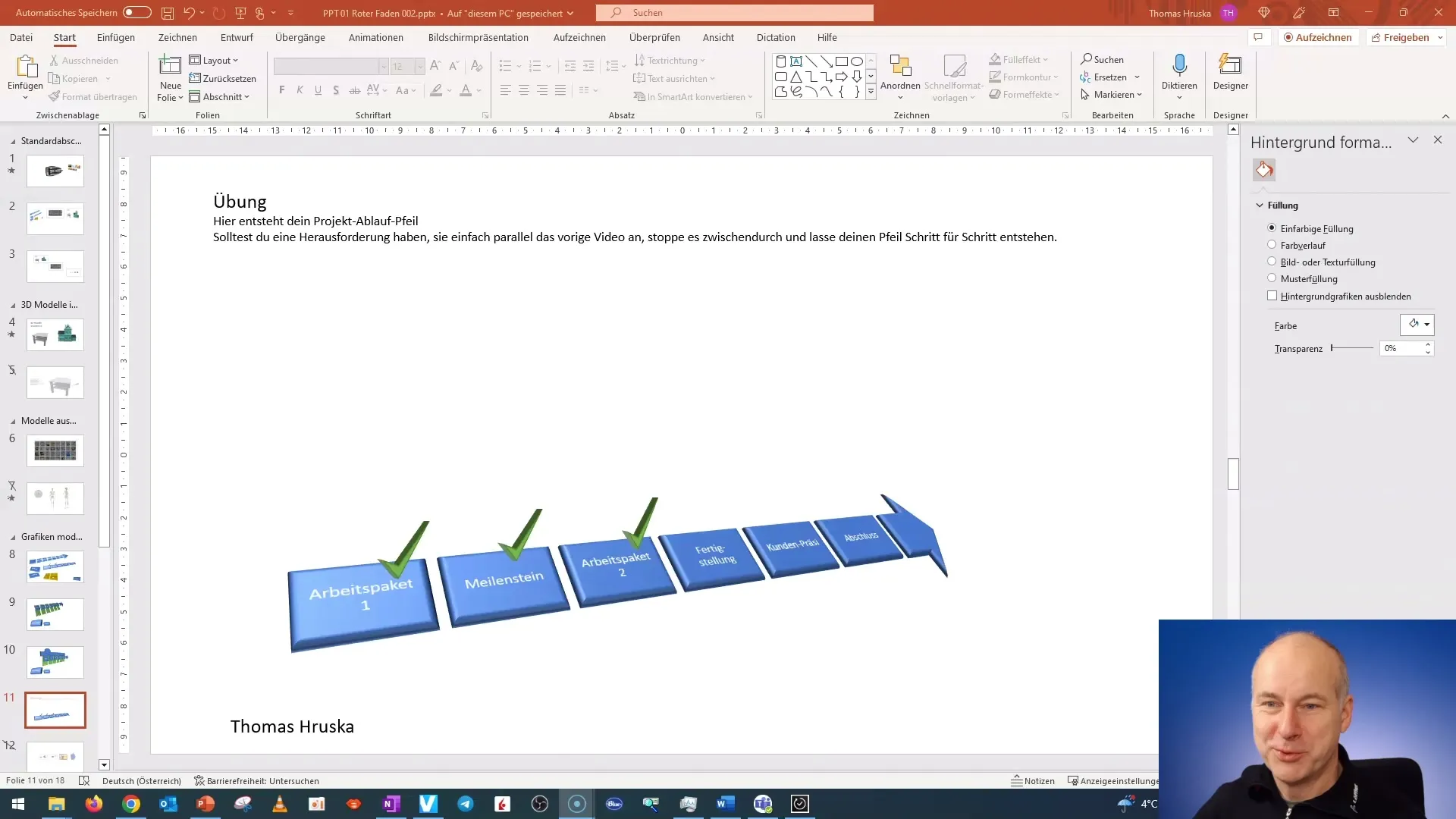
Jei susidursite su sunkumais, vadovaukitės instrukcijomis žingsnis po žingsnio. Užduotis skirta padėti suprasti ir pritaikyti atskirus 3D modeliavimo aspektus. Svarbu būti kantriems ir neskubėti.
Peržiūrėję paskutinį vaizdo įrašą, tikriausiai įsivaizduosite, ką norite pasiekti. Nebijokite būti kūrybingi ir eksperimentuokite su skirtingomis 3D galimybėmis, kad pasiektumėte geriausią rezultatą.
Geras patarimas - išbandyti ir derinti skirtingus 3D modelius. Pasinaudokite įvairiomis "PowerPoint" siūlomomis parinktimis, kad modeliui suteiktumėte gylio ir matmenų. Taip galėsite sukurti unikalias ir patrauklias prezentacijas.
Nepamirškite integruoti to, ko išmokote, į būsimus projektus. Gebėjimas efektyviai naudoti 3D modelius padės jums ne tik šiame pratime, bet ir daugelyje kitų pristatymų bei projektų.
Atlikę šį pratimą, galėsite kurti patrauklius 3D modelius ir įtraukti juos į prezentacijas, kad jos taptų vizualiai įdomesnės. Linkiu jums daug sėkmės ir kūrybiškumo įgyvendinant!
Pateikiame keletą bendrų patarimų, kaip dirbti su 3D modeliais "PowerPoint" programoje:
1 žingsnis: 3D objektų įterpimas
Pirmiausia į prezentaciją įterpiame 3D objektą. Norėdami tai padaryti, atlikite toliau nurodytus veiksmus:
- Atidarykite "PowerPoint" ir pasirinkite skaidrę, kurioje norite patalpinti 3D elementą.
- Meniu viršuje spustelėkite Insert (įterpti).
- Pasirinkite elementą 3D modeliai. Dabar turite dvi parinktis:
- Iš failo: Jei 3D modelį jau išsaugojote kompiuteryje.
- Iš internetinių šaltinių: "PowerPoint" siūlo paruoštų 3D objektų, kuriuos galite įterpti tiesiogiai, rinkinį.
2 žingsnis: 3D objekto pritaikymas
Įterpę 3D modelį, galite jį pritaikyti pagal savo pageidavimus:
- Spustelėkite 3D objektą, kad jį pasirinktumėte.
- Norėdami pasukti objektą, vilkite modelio centre esantį apvalų valdymo mygtuką. Taip galėsite jį rodyti įvairiais kampais.
- Norėdami pakeisti modelio dydį, orientaciją ir padėtį, galite naudoti formato parinktis (meniu juostos viršuje).
3 veiksmas: pridėkite animaciją
Statiškas 3D objektas jau ir taip yra šaunus, tačiau šiek tiek judesio gali sukurti dar daugiau dėmesio:
- Pasirinkite savo 3D objektą.
- Spustelėkite skirtuką Animacijos.
- Pasirinkite tinkamą animaciją, pavyzdžiui, įskriejimą , sukimąsi arba augimą.
- Animacijos parinktyse galite reguliuoti animacijos trukmę ir pradžios laiką.
4 veiksmas: išbandykite pristatymą
Dabar laukia įdomioji dalis: išbandykite savo skaidrę!
- Paspauskite F5 , kad prezentacija būtų paleista viso ekrano režimu.
- Patikrinkite, ar 3D objektas išdėstytas teisingai ir ar animacija veikia taip, kaip norite.
Papildomas patarimas: interaktyvūs 3D modeliai
3D objektus taip pat galite padaryti interaktyvius. Tai reiškia, kad klausytojai gali pasukti modelį pristatymo metu spustelėdami ir vilkdami jį. Taip pristatymas taps dar įdomesnis ir įsimintinesnis.
Smagaus išbandymo! 3D elementai yra paprastas būdas padaryti "PowerPoint" prezentacijas vizualiai įdomesnes - tiesiog pabandykite ir įsitikinkite, kaip tai paprasta.
Santrauka - Vadovas: Sukurkite patrauklų 3D modelį "PowerPoint" programoje
Šiame vadove sužinojote, kaip sukurti patrauklius 3D modelius "PowerPoint" programoje. Dėka susistemintų žingsnis po žingsnio instrukcijų išmokote pagrindų, kad galėtumėte pakelti savo pristatymus į kitą lygį.
Dažniausiai užduodami klausimai
Kaip įterpti 3D modelius į "PowerPoint"?Programoje "PowerPoint" 3D modelius galite pasirinkti naudodami skirtuką "Insert" (įterpti) ir tada "3D models" (3D modeliai).
Kurios "PowerPoint" versijos reikia 3D modeliams?3D modelius galima naudoti "PowerPoint 2016" ir vėlesnėse versijose.
Ar galiu pritaikyti savo 3D modelius?Taip, 3D modelių dydį, pasukimą ir kitas savybes galite pritaikyti pagal savo poreikius.


